Stampa di foto salvate in una scheda di memoria
È possibile stampare la fotografia salvata nella scheda di memoria con facilità.
In questa sezione viene descritta la procedura per stampare la foto in Selez. stampa foto (Select photo print).
-
Selezionare
 Stampa (Print) nella schermata HOME.
Stampa (Print) nella schermata HOME. -
Selezionare
 Da scheda di memoria (From mem. card).
Da scheda di memoria (From mem. card).Vengono visualizzati i menu di stampa della scheda di memoria.
-
Selezionare
 Selez. stampa foto (Select photo print).
Selez. stampa foto (Select photo print). -
Inserire la scheda di memoria nello slot della scheda.
Viene visualizzata la schermata di selezione della foto.
 Nota
Nota-
Quando si inserisce la scheda di memoria prima di visualizzare i menu di stampa della scheda di memoria, viene visualizzata la schermata di selezione delle foto.
-
Se nella scheda di memoria non è stato salvato alcun dato di foto stampabile, viene visualizzato il messaggio I dati dei tipi supportati non sono salvati. (Data of supported types are not saved.) sul display LCD.
-
Se nella scheda di memoria sono salvati più di 2.000 dati di foto, tali dati vengono divisi per gruppo ogni 2.000 foto in ordine cronologico inverso (in base alla data dell'ultima modifica) automaticamente. Visualizzare il messaggio visualizzato sullo schermo LCD e selezionare OK.
-
-
Specificare le impostazioni in base alle esigenze.
-
Per selezionare la foto da stampare:
Per selezionare la foto, utilizzare il pulsante

 .
.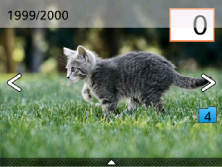
È possibile stampare una copia della foto visualizzata premendo il pulsante Avvio (Start).
-
Per specificare il numero di copie:
Premere il pulsante OK per visualizzare la schermata per specificare il numero di copie quando viene visualizzata la foto da stampare.
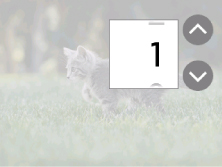
Utilizzare il pulsante

 per specificare il numero di copie.
per specificare il numero di copie. -
Per modificare il metodo di visualizzazione o le impostazioni di stampa:
Premere il pulsante
 per visualizzare i menu. Premere il pulsante
per visualizzare i menu. Premere il pulsante 
 per selezionare un menu.
per selezionare un menu.Premere il pulsante
 per nascondere i menu.
per nascondere i menu.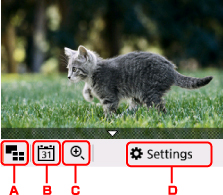
-
Visualizzazione multipla
Consente di visualizzare più foto contemporaneamente.
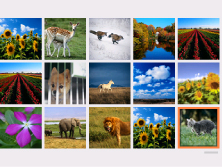
Per ulteriori informazioni sul metodo di visualizzazione:
-
Specifica della data
Consente di selezionare le foto in base alla data (la data dell'ultima modifica).
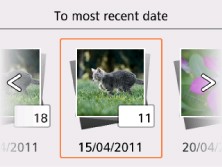
Per dettagli:
-
Zoom avanti
Consente di ingrandire la foto.

Per dettagli:
-
Impostaz. (Settings)
Consente di visualizzare la schermata Impostazioni (Settings).
È possibile modificare le impostazioni del formato della pagina, del tipo di supporto, della qualità di stampa e così via.
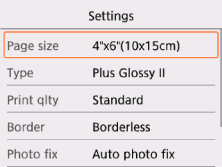
Per ulteriori informazioni sull'impostazione di elementi:
-
-
-
Premere il pulsante Avvio (Start).
La stampante inizia a stampare.
 Nota
Nota
-
Premere il pulsante Stop per annullare la stampa.
-
Durante l'elaborazione del lavoro di stampa, è possibile aggiungere il lavoro di stampa (Riserva stampa foto).
Aggiunta del processo di stampa
È possibile aggiungere il lavoro di stampa (Riserva stampa foto) durante la stampa di foto.
Attenersi alla seguente procedura per aggiungere il lavoro di stampa.
-
Per selezionare la foto successiva durante la stampa, utilizzare il pulsante

 .
. Nota
Nota-
Mentre si seleziona la foto, la stampante stampa le foto riservate.
-
L'icona della foto riservata
 viene visualizzata sulla foto inclusa nel lavoro di stampa.
viene visualizzata sulla foto inclusa nel lavoro di stampa.
-
-
Specificare il numero di copie per ciascuna foto.
 Nota
Nota-
Durante l'elaborazione del lavoro di stampa non è possibile visualizzare l'impostazione per For. pag. (Page size) o Tipo (Type) nella schermata di conferma delle impostazioni di stampa. L'impostazione corrisponde a quella della foto inclusa nel processo di stampa.
-
-
Premere il pulsante Avvio (Start).
La foto riservata viene stampata dopo quella di cui è già iniziata la stampa.
Se si desidera stampare più foto, eseguire nuovamente la procedura dal punto 1.
 Nota
Nota
-
Durante l'elaborazione del lavoro di stampa non è possibile visualizzare la schermata HOME, modificare il menu di stampa, né stampare dal computer o da altri dispositivi.
-
Durante l'elaborazione del lavoro di stampa, la foto in un altro gruppo non è selezionata.
-
Se si preme il pulsante Stop mentre si elabora il lavoro di stampa, viene visualizzata la schermata per selezionare un metodo di annullamento della prenotazione. Se si seleziona Annulla tutte le prenotazioni (Cancel all reservations), è possibile annullare la stampa di tutte le foto. Se si seleziona Annulla l'ultima prenotazione (Cancel the last reservation), è possibile annullare l'ultimo lavoro di stampa.
-
Se sono presenti molti lavori di stampa, il messaggio Impossibile prenotare altri lavori di stampa. Attendere e rieseguire l'operazione. (Cannot reserve more print jobs. Please wait a while and redo the operation.) potrebbe essere visualizzato sul display LCD. In questo caso, attendere e aggiungere il processo di stampa.

